Apple hizmetlerinden yalnızca iTunes Store'un erişilebilir olduğu görünen eski zamanlardan beri, Apple içeriği bölgesel olarak bölmeye başladı. Kuzey Amerika için, daha önce Avrupa için - daha sonra yeni öğeler ortaya çıktı. Ve Rusya Federasyonu da dahil olmak üzere eski sosyalist kampın ülkeleri uzun süredir hiç kapsanmadı ve Apple mağazalarında çevrimiçi alışveriş yapmak isteyen bir Rusya sakini için tek bir çıkış yolu vardı - bir yabancının kaydedilmesi Apple kimliği hesabı.
Yabancı Apple Kimliğinin Avantajları
Apple servisleri inatçı elleriyle dünyanın en ücra köşelerine kadar uzandı. Ama yine de en lezzetli ürünler, promosyonlar ve ücretsiz hizmetler Amerika Birleşik Devletleri AppStore tarafından sağlanmaktadır. Ancak bu, Apple donanımı için de geçerlidir. Ve AppStore'un bölgesel şubelerinde müzik, film ve kitap gibi satın alımları satın almak daha iyiyse (fiyat önemli ölçüde daha düşüktür ve üçüncü dünya ülkelerinde olduğu gibi genellikle indirimler vardır), programları bağlamak daha ilginçtir. ve Amerikan şubesi aracılığıyla hizmetler ve işte nedeni:
- Oyunlar ve programlar, American AppStore'da diğer şubelerden daha önce görünür ve hatta bazı özel sürümler yalnızca ABD için yayınlanır. Özel indirim programları ve ucuz abonelikler de yalnızca Amerika Birleşik Devletleri'nde çalışır.
- iTunes radyo, Spotify, Rdio hizmetleri yalnızca bir Amerikan hesabı üzerinden çalışır ve erişim sorunu, proxy sunucuları ve anonimleştiriciler kullanılarak yaşam korsanları tarafından çözülürse, bu hizmetler için başvurular yalnızca bir Amerikan Apple Kimliği kaydı kullanılarak indirilebilir.
- Ücretli programlar için ücretsiz bir kurulum hizmeti olan FreeMyApps gibi güzel bir şey, yine yalnızca bir Amerikan hesabıyla çalışır - ve bu, yüz veya iki dolar tasarruf etmenin tamamen yasal bir yoludur. En azından, bu, cihazınıza virüs bulaştıran saldırıya uğramış programlar yüklemekten çok daha iyidir.
Bu nedenle bolluğun tamamından yararlanmak için bir Kuzey Amerika Apple Kimliği kaydetmeniz gerekecek.
Amerika Birleşik Devletleri'nde bir Apple Kimliği kaydederken, Rus kullanıcılara sunulmayan promosyonlara ve ücretsiz hizmetlere erişebilirsiniz.
Yabancı bir Apple kimliği nasıl kaydedilir
Hem mobil cihaz hem de masaüstü bilgisayar kullanarak birkaç basit adımda bir hesap oluşturabilirsiniz. Yüklü programları ve indirilen uygulamaları ve abonelikleri kaybetmeden anında hesaplar arasında geçiş yapmak mümkün olacaktır. Bir mobil cihaza üçten fazla ücretsiz hesabın bağlanamayacağını unutmayın.
Her iki hesap oluşturma seçeneği de (masaüstü ve mobil) Maps.Google'ı kullanacağından, henüz bir Google hesabınız yoksa kaydolun. Onsuz, kartlara erişim imkansız olacak ve görev biraz daha karmaşık hale gelecek.
Bir masaüstü bilgisayar veya dizüstü bilgisayar kullanarak kayıt
Bir bilgisayardan bir Amerikan hesabı oluşturmak için aşağıdaki işlemleri yapmanız gerekir:
- Bilgisayarın internete bağlı olup olmadığını kontrol ediyoruz, ardından zaten bağlı bir Apple ID'niz varsa iTunes uygulamasını açıyoruz.
- "Uygulamalar" bölümünden AppStore kategorisine gidiyoruz. Sayfayı aşağı kaydırın ve bir bölge seçmek için bayrağa tıklayın.
- Amerika Birleşik Devletleri bölgesini seçin - varsayılan olarak zaten atanmıştır.

AppStore varsayılan bölgesi Amerika Birleşik Devletleri olarak ayarlandı
- Program listesinden herhangi bir ücretsiz uygulamayı seçin, örneğin - Instagram.

Ücretsiz bir uygulama olarak Instagram'ı seçme
- Uygulamanın kısa bir açıklamasının bulunduğu sayfada Al düğmesini tıklayın.
- Yetkilendirme parametrelerini girmek için iletişim kutusunda "Apple Kimliği Oluştur" öğesini seçin.

Parametre girme penceresinde, yeni bir Apple Kimliği hesabı oluşturmayı seçin.
- Davet diyaloğunda, kayıt olduktan sonra hangi özelliklerin kullanılabileceğini inceliyoruz ve Devam'a tıklıyoruz.

- Lisans sözleşmesini okuyun ve okuyup kabul ettiğinizi onaylayan onay kutusunu etkinleştirin. Bir sonraki adıma geçmek için Kabul Et düğmesini tıklayın. Bu yapılmazsa, kayıt sonlandırılacaktır.

Lisans sözleşmesini kabul ettiğinizi belirtmek için kutuyu işaretleyin ve Kabul Et tuşuna basın
- Parolanızı unutursanız, kayıt verilerinizi ve erişimi geri yüklemenizi sağlayacak bilgileri girin. Gizli soruların seçimine ve bunlara verilen cevaplara özellikle dikkat edin.. Herhangi bir nedenle hesabınıza erişiminizi kaybederseniz, yalnızca güvenlik sorularının üç yanıtını da sağlayarak hesabınızı geri yüklemek mümkün olacaktır.

Kullanıcı adınızı, şifrenizi ve gerekirse erişimi geri yüklemenizi sağlayacak yanıtlarla birlikte üç gizli soruyu girin
- Bu adımda, hassas bir işlem gerçekleştirmeniz gerekir - kişisel verileri girme. Adını, soyadını ve telefon numarasıyla birlikte gerçek bir Amerikan adresini belirtmeniz gerekir:

Bu hesap üzerinden alışveriş yapmayı düşünmüyorsanız açılan pencerede ödeme yöntemlerinde Yok seçeneğini seçiniz. Aksi takdirde, bir banka kartının, mutlaka bir Amerikan bankasının veya yurtdışında elektronik ödeme yapmanıza izin veren bir bankanın bilgilerini girmeniz gerekir. Cihazınıza zaten üç ücretsiz hesap bağlıysa, yalnızca bir banka kartıyla kaydolabilirsiniz.

Bir Apple Kimliği hesabı oluştururken, satın alma yapmayı planlamıyorsanız ve telefonunuza en fazla üç ücretsiz hesap bağlıysa, banka kartı bağlamadan seçeneğini belirleyin.
Girilen verileri iki kez kontrol edin, Apple Kimliği Oluştur'u tıklayın. Her şey doğruysa, bir doğrulama ekranı görünecek ve e-postanızı onaylamak için, hesabınızı etkinleştirmek için bir bağlantı içeren bir e-posta gönderilecektir. Alınan mektubu posta istemcisinde açtıktan sonra bağlantıyı takip edin.
Yeni kullanıcı adınızı ve şifrenizi kullanarak iTunes'da oturum açın. Artık makalenin başında açıklanan tüm özelliklere erişebilirsiniz.
Tablo: AppStore'a kayıt için zorunlu kişisel veriler
| E-posta | Amerikalı bir sağlayıcının posta hizmetlerini kullanın: gmail, yahoo veya hotmail. E-posta adresindeki Rusça harflere izin verilmez. Adında Kiril olan postanız kayıtlı ve normal çalışıyor olsa bile, bir Apple Kimliği kaydetmek için çalışmayacaktır. |
| Parola | Şifre, en az 8 karakter, küçük ve büyük Latin karakterleri ve sayıları veya alt çizgileri içermelidir. |
| güvenlik Bilgisi | Sağlanan listeden üç gizli soru. Apple Kimliğinize erişimi geri yüklediğinizde bunlara yanıtlara ihtiyacınız olabilir. Örneğin, ilk köpeğin adı, en sevdiğiniz yemek ve ilk aşkınızla tanıştığınız şehir veya sürdüğünüz arabanın markası. |
| doğum tarihi | Doğum tarihi - kendinize ait veya hatırlayabileceğiniz ve unutmayacağınız bir tarih. Rastgele bir tarih seçerseniz, mevcut tarih ile hayali doğum gününüz arasındaki farkın 13 yıldan fazla olmasına dikkat edin, aksi takdirde kayıt kesintiye uğrayacaktır. |
Hesap sahibinin adresi hakkında bilgi girerken doldurulması gereken alanların adları aşağıdadır. Amerika'da binaların ele alınma şekli bizimkinden farklı, bu yüzden bilgileri uygun isimlerle alanlara dikkatlice aktarmanız gerekiyor. Amaçlarının kodunun çözülmesi tabloda verilmiştir.
Tablo: kayıt için adres verileri
Video: American AppStore'da 3 dakikada bir hesap oluşturun
Bir mobil cihazdan Apple Kimliği için kaydolma - iPhone veya iPad
Bilgisayarınızdan uzakta olduğunuz, ancak şu anda bir hesap oluşturmanız gereken durumlar vardır: tatil, iş gezisi, ülke gezisi. Bilgisayarda hesap oluşturmanın temel farkı, oluşturulan ücretsiz hesabın cihaza bağlı olmasıdır. Bağlantılı üç girişten sonra, daha fazla ücretsiz Apple Kimlikleri oluşturulması, yalnızca cihazı fabrika ayarlarına sıfırladıktan sonra mümkün olacaktır.

Video: iPhone'da ABD Apple Kimliği oluşturun
Hesap kaydedilmiyor - nedenler ve çözümler
Bir hesabın kaydedilemeyeceği durumlar ortaya çıkabilir. Aşağıda, hataların en yaygın nedenlerine bakacağız.
- Bazen Apple sunucusu, IP adresinizin hesabınızı bağladığınız bölgeye özgü adres aralığıyla eşleşip eşleşmediğini kontrol eder. Basitçe söylemek gerekirse, bir Rus IP'sine bir Amerikan Apple Kimliği kaydedemezsiniz. Durumdan çıkmanın yolu, IP'nizi bir Amerikan sunucusu gibi gösterebilecek çok sayıda proxy sunucusundan birini kullanmaktır.
- Apple'ın katı kuralları vardır: hesap sahibi en az 13 yaşında olmalıdır (ve tüm AppStore özellikleri ve içeriği yalnızca 18 yaşından itibaren kullanılabilir olacaktır). Gerçekten on üç yaşın altındaysanız (veya rastgele bir doğum tarihi girerek, bir hata yaptıysanız ve çok küçük bir yaş belirttiyseniz) - “hesap” kaydedilmeyecektir. Ve en kötüsü, bir mobil cihazdan veri gönderdiyseniz, yeniden kayıt ancak fabrika ayarlarına sıfırlandıktan sonra mümkün olacaktır. Sıfırlama seçeneği size uymuyorsa, bir masaüstü bilgisayar veya dizüstü bilgisayardan bir hesap oluşturmanız gerekecektir.

Sizi on üç yaşından küçük yapan bir doğum tarihi girerseniz, hesap kaydınız reddedilecektir.
- Oturum açma, parola ve hatta e-posta adresinde geçersiz karakterler. En yaygın olanı Kiril alfabesidir. Ayrıca, posta hizmetiniz normalde Rus harflerini algılayabilir ve bir posta kutusu kaydedebilir. Ancak Apple sunucusu böyle bir adresi kabul etmeyecektir. Sonuç, kayıt olmayı reddetmektir.
- Cihazla ilişkili ücretsiz Apple Kimliklerinin sayısında bir sınır vardır. Sayıları yalnızca üç ile sınırlıdır ve farklı "hesaplar" ile denemeler yaptıysanız, muhtemelen bu sınırı çoktan aştınız. Sorunu çözmek için iki seçenek vardır: ekli bir banka kartıyla bir hesap oluşturun veya başka bir cihazda veya sabit bir bilgisayarda oluşturun ve gadget'ınızda kullanın.

Cihazınıza zaten üç hesap bağlıysa, başka bir hesap kaydedemezsiniz.
- Hosts dosyası, iTunes'un Apple'ın etkinleştirme sunucularına erişmesini engelleyen öğeler içerir. Çoğu zaman, bu tür girişler, JailBreak'i iPhone'unuza yükleyen programların çalışmasından sonra görünür. Bu durumda, Not Defteri programını yönetici haklarıyla çalıştırmanız, hosts dosyasını açmanız ve elma kelimesini içeren tüm satırları silmeniz gerekir.

Hosts dosyasında, iTunes'un aktivasyon sunucusuna erişimini engelleyen tüm satırları kaldırmanız gerekir.
Gördüğünüz gibi, AppStore'un yabancı segmentine erişmek zor değil. Ana kuralı hatırlamak önemlidir: AppStore'un bölgesel bağlantısı, Apple Kimliği veya daha doğrusu kaydolurken seçtiğiniz bölge tarafından belirlenir. Bunu daha sonra değiştirmek mümkün olmayacaktır, bu nedenle hesabınızı dikkatlice kaydedin, her adımdan sonra kendinizi iki kez kontrol edin ve talimatlara bakın.
Bir iPhone'a geçen herkes muhtemelen bir Apple kimliğinin nasıl oluşturulacağıyla ilgileniyor. Sonuçta, oyunları ve uygulamaları indirmenize ve diğer Apple servislerini kullanmanıza izin veren bu tanımlayıcıdır. Aslında bu, Android kullanıcıları tarafından aynı amaçlarla kullanılan aynı Google hesabıdır.
Bir Apple Kimliğinin bir iPhone veya diğer "elma" cihazlarında sağladığı özelliklerin tam listesi aşağıdaki gibidir:
- App Store uygulamalarını yükleme;
- Apple'dan bir bulut olan ve tüm verileri kaybetme riski olmadan saklamayı mümkün kılan iCloud'u kullanmak;
- iMessage, FaceTime ve diğer anlık mesajlaşma programlarını kullanma;
- Kaybolursa veya çalınırsa bir Apple cihazı bulun.
Şimdi doğrudan bu Apple kimliğinin oluşturulmasına geçelim.
Yöntem numarası 1. Uygulama mağazası
Çoğu kullanıcı bu özel yöntemi kullanır, çünkü bu en basit yöntemdir ve tamamlamak için özel bilgi gerekmez.
Bu nedenle, iPhone'da bir Apple hesabı oluşturmak için aşağıdakileri yapmanız gerekir:
- Masaüstündeki ilgili düğmeden App Store'a gidiyoruz.

- Kesinlikle herhangi bir ücretsiz uygulamayı seçin. Gerçekten neye ihtiyacınız olduğunu seçmek daha iyidir, çünkü sistem ilk başta Apple kimliği olmadan yüklemenize izin vermez, ancak daha sonra yine de yüklenir. Başvuru sayfasında "Ücretsiz" düğmesine tıklayın.

İpucu:Ücretsiz uygulamaları seçmek için App Store penceresinin en altında "En İyiler" düğmesini tıklayın ve "Ücretsiz" kategorisini seçin. Aramayı da kullanabilirsiniz.
- "Ücretsiz" düğmesi "Yükle" ile değiştirilecektir. Biz de ona tıklıyoruz.

- Bundan sonra, uygulamayı mevcut Apple Kimliği ile indirmeyi veya yeni bir tane oluşturmayı seçmeniz gereken bir pencere açılacaktır. Bizim durumumuzda, "Apple Kimliği Oluştur" düğmesini tıklayın.

- Bir sonraki pencerede, ülkenizi seçmeniz gerekecek. İPhone Rusya'da satın alındıysa, o ülke varsayılan olacaktır. Aynısı geri kalanı için de geçerlidir. Başka bir ülke seçmek için, ülkenin yazısına tıklamanız (Şekil 5'te Rusya'dır) ve açılır listeden istediğiniz ülkeye tıklamanız yeterlidir. Bundan sonra, sayfanın alt kısmındaki "İleri" düğmesini tıklayın.

- Bir sonraki pencerede, lisans sözleşmesini okumamız istenecek. Burada oldukça kapsamlıdır, ancak tamamını okumanız tavsiye edilir. Okuduktan sonra, sayfanın altındaki "Kabul Et" düğmesine tıklamanız gerekecektir.

- "Kabul et" düğmesini tekrar tıklayın. Şüpheniz varsa, İptal'i tıklayın. Bu, programcılar açısından basit bir "aptal testi"dir.

- Bir sonraki pencerede, e-posta adresinizi girmeniz ve bir şifre bulmanız ve ardından uygun alanlara iki kez girmeniz gerekecektir. Burada kesinlikle sahip olduğunuz herhangi bir e-postayı kullanabilirsiniz, Apple herhangi bir kısıtlama getirmez.

Önemli: Apple Kimliği parolanız belirli gereksinimleri karşılamalıdır. Bu yüzden en az sekiz karakterden oluşmalı, sayı, bir büyük harf ve bir küçük harf içermelidir. Aksi takdirde sistem böyle bir şifreyi kabul etmeyecek ve sizden yeni bir şifre bulmanızı isteyecektir. Şifrede aynı karakterlerin kullanılmaması da tavsiye edilir.
- Şimdi üç gizli soru seçmeniz ve cevaplarını yazmanız gerekecek. Bu, kullanıcının verilerini unuttuğu ve geri yüklenmesi gerektiği durumlarda yapılır.

- Bundan sonra, bir yedek e-posta adresi girmeniz istenir. Yine veri kaybı durumunda ihtiyaç duyulur. Bunu yapmak gerekli olmasa da, sonuçta ek bir e-posta girmek daha iyidir.

- Bundan sonra, uygun öğeye tıklayıp istediğiniz seçeneği seçerek doğum tarihinizi belirtmelisiniz.

- Artık Apple'ın iTunes Store Haber Bültenlerine ve diğer posta listelerine abone olabilirsiniz. Çoğu durumda, kullanıcılar bu tür hizmetleri reddeder. Bunu yapmak için uygun anahtara tıklamanız yeterlidir (Şekil 12'de bunlar yeşil ovaller içinde daire içine alınmıştır). Bundan sonra, sayfanın altındaki "İleri" düğmesini tıklayın.

- Ardından, ödeme verilerinizi - plastik kartın türünü ve numarasını belirtmelisiniz. Bu adımları tamamladıktan sonra, sayfanın altındaki "İleri" düğmesine tıklamanız gerekecektir.

İpucu: Kredi kartı olmadan hesap oluşturabilirsiniz. Bunu yapmak için, ödeme ayrıntılarını belirtmek için sayfada "Hayır" (Şekil 13'te mavi ile vurgulanmıştır) yazısına tıklamanız yeterlidir. Ancak kredi kartı olmadan ücretli uygulamalar satın almak imkansız olacak.
- İletişim bilgilerini - soyadı, ad, ikamet adresi, telefon numarası ve diğer bilgileri belirtiyoruz. Tüm bunlar, herhangi bir hizmet için fatura düzenlemeniz gerektiğinde gereklidir, ancak banka kartı verisi yoktur. Bundan sonra, sayfanın altındaki "İleri" düğmesine tekrar tıklayın.

- Şimdi daha önce belirtilen e-posta adresine bakmanız gerekiyor. Şekil No. 15'te gösterilen pencereye girilmesi ve "Tamam" düğmesini tıklaması gereken şifreli bir mektup alacaktır.

Bu kadar. Artık Apple ID'nin tüm özelliklerini iPhone'unuzda özgürce kullanabilirsiniz. İlginç bir şekilde, mevcut bir kimliğiniz olsa bile yeni bir kimlik oluşturabilirsiniz. Şimdi bir Apple kimliği oluşturmanın ikinci yolundan bahsedelim.
Yöntem numarası 2. iTunes
Program indirilip kurulduktan sonra aşağıdakileri yapmanız gerekir:
- iTunes programını başlatın ve iTunes Store'da (bunu soldaki panelden seçebilirsiniz), herhangi bir ücretsiz uygulamayı seçin ve yanındaki “Ücretsiz” düğmesine tıklayın (bu düğmeler Şekil No. 16'da kırmızı çizgilerle gösterilmiştir). ). Açılan pencerede "Apple Kimliği Oluştur" düğmesine tıklayın.

- Açılan pencerede "Devam" düğmesini tıklayın. Bu, Apple Kimliği sunum sayfasıdır.

- Ardından, büyük bir lisans sözleşmesini okumamız istenecek. Bunu yapmanız ve ardından "Kabul Ediyorum" düğmesini, yani "Kabul ediyorum" düğmesini tıklamanız önerilir.

- Sonraki sayfada, ilk yöntemle, yani e-posta adresi, şifre, üç güvenlik sorusu, ek e-posta ve doğum tarihi ile aynı bilgileri sağlıyoruz. Sadece burada tüm bunlar birkaç sayfada değil, bir sayfada toplanır.

- Sonraki sayfada ödeme bilgilerinizi girmeniz istenecektir. Büyük olasılıkla, ABD'de bulunmuyorsunuz, bu yüzden sayfanın üst kısmındaki "buraya tıklayın" yazısına tıklayarak bunu belirtmeniz gerekecek (Şekil #20'de kırmızı ile vurgulanmıştır). Ödeme bilgileri sayfasının kendisi bu şekilde gösterilenle tamamen aynı görünecek, yalnızca eyalet satırları yerine ülke ve bölge satırları olacak. Bu bilgileri doldurduktan sonra "Apple Kimliği Oluştur" butonuna tıklamanız gerekmektedir.

- Bir sonraki sayfada adresinizi girin ve tekrar "Apple Kimliği Oluştur" düğmesini tıklayın.

- Bundan sonra program, kaydı onaylamak için bağlantı içeren bir mektubun postaya gönderilmesi gerektiğini belirten bir mesaj gösterecektir. Postaya gidiyoruz, oradaki bağlantıyı bulup onaylıyoruz.
Aşağıdaki videoda, bir bilgisayarda iTunes'da bir Apple kimliğinin nasıl oluşturulduğunu açıkça görebilirsiniz.
Tüm Apple servisleri (iTunes Store, App Store, iCloud) için tek bir hesap kaydetmek özel bilgi ve beceri gerektirmez, her şey basit ve basit, en azından sezgiseldir. Neden bir Apple Kimliğine ihtiyacınız var, kredi kartıyla ve "kesinti altında" okumadan bir Apple hesabı nasıl oluşturulur.
Bugünün rehberinde şunlardan bahsedeceğiz:
Tek bir Apple hesabına ihtiyacınız olup olmadığını bilmiyorsanız, size hatırlatıyoruz Apple kimliği olmadan yapamazsınız:
- kaybolma veya hırsızlık durumunda iPhone'u (iPod Touch, iPad veya Mac) bulun;
- iPhone, iPod Touch ve iPad'i iCloud ile senkronize edin;
- App Store'dan ücretsiz oyunlar ve yazılımlar yükleyin;
- App Store ve Mac App Store'dan oyun ve yazılım satın alın;
- iTunes Store'dan müzik ve video içeriği satın alın.
iTunes kullanarak bir Apple Kimliği nasıl oluşturulur
Bir bilgisayardan yeni bir Apple hesabı (diğer adıyla Apple Kimliği) oluşturmak için şunlara ihtiyacımız var:
- bilgisayar Windows (PC) veya Mac OS X (Mac) tabanlı;
- ağ bağlantısı internet;
- iTunes(tercihen);
- E-posta(kutuya erişim gereklidir).
Bir Apple Kimliği kaydetme işlemi çok basittir, ancak oldukça rutindir, şunları girmeniz gerekecektir:
- E;
- parola;
- Apple Kimliğinizin saldırıya uğraması durumunda kimliğinizi doğrulamak için gizli bilgiler (oluşturulan formun 3 sorusunun yanıtları);
- hesap üzerindeki kontrolü yeniden kazanmak için e-posta adresi (ana adresten farklı olmalıdır);
- Doğum tarihi;
- ödeme detayları (kredi veya banka kartı numarası, son kullanma tarihi, güvenlik kodu, fiziksel adres).
Endişelenmeyin, bu prosedürü yalnızca 1 kez (veya yeni bir hesap kaydederken sonraki her seferinde) uygulamanız gerekecek.
- Üzerinde Windows bilgisayarÇalıştırmak iTunes, git iTunes Mağazası ve " üzerine tıklayın İçeri gel
«.

- Açılan pencerede " Apple Kimliği oluşturun
". iTunes Store'da oturum açmadan yapabilirsiniz. iTunes ana menüsünden, öğesini seçin. iTunes Store -> Apple Kimliği Oluşturun.


- Karşılama penceresinde, yeni bir hesap oluşturma isteğinizi onaylayın, tıklayın " Devam et " (Devam et).
- Kullanıcı sözleşmesini okuyun ve kabul edin. okumayabilirsin ama kene karşısında " Bu hüküm ve koşulları anlıyorum ve kabul ediyorum" gerek koymak, daha uzak" Kabul etmek
" (Kabul ediyorum).

- Şimdi kollarınızı sıvayın ve gerekli verileri uygun alanlara girin. Tüm alanlar zorunludur.
- E-posta - e-posta adresi, Apple kimliğine giriş yaparken tanımlayıcı (kullanıcı adı) olacaktır.
- Parola
- parola.
Apple Kimliği parola gereksinimleri:- en az 1 rakam, büyük ve küçük harf olmak üzere 8 karakter uzunluğunda olmalıdır;
- boşluk ve 1 harfin 3 defadan fazla tekrarı olmamalıdır;
- daha önce kullanılan Apple kimliği veya parola ile eşleşmemelidir (ikincisi yeni hesaplar için geçerli değildir).
- güvenlik Bilgisi (gizli bilgi). Listeden istediğiniz soruyu seçin ve yanındaki metin alanına cevabı girin. Sadece 3 soru var, hepsini cevaplamanız gerekiyor.
- İsteğe bağlı kurtarma e-postası - erişimi geri yüklemek için ek e-posta adresi (isteğe bağlı).
- Doğum tarihinizi girin - Doğum tarihinizi girin. Belirtilen tarihten bugüne 13 yıldan az bir süre geçmişse, sistem bir Apple Kimliği kaydetmeyi reddedecektir. İpucu: Doğum tarihinizi 18 yaşından büyük olacak şekilde ayarlayın, ardından iTunes'daki yaş kısıtlamaları bir engel teşkil etmeyecektir.
- Aşağıdakileri e-posta yoluyla almak ister misiniz? - Yeni ürünler, Apple haberleri ve şirket açısından faydalı bilgiler hakkında e-posta bildirimleri almak istiyorsanız, her iki kutuyu da işaretleyin.


Mac için prosedür farklı değil, tekrarlamak için bir neden görmüyoruz.
iTunes aracılığıyla bir Apple kimliğinin nasıl oluşturulacağına ilişkin video eğitimi
iPhone, iPod Touch veya iPad'den Apple hesabı nasıl oluşturulur
Doğrudan bir iOS aygıtından bir Apple Kimliği hesabı oluşturabilirsiniz ve bunu 2 şekilde yapabilirsiniz:
- iPhone'daki iOS Ayarlarında (eldeki başka iOS cihazı yoktu);
- iOS'taki normal App Store uygulaması aracılığıyla (simge cihazın masaüstünde bulunur).
Yöntemler, yalnızca Apple Kimliği oluşturma işleminin başlatıldığı yere göre farklılık gösterir.
Ayarlar menüsünden iPhone'da bir Apple Kimliği oluşturun
Yerleşik iOS App Store uygulamasını kullanarak bir iPhone'da Apple Kimliği için kaydolma

İPhone'dan bir Apple hesabının nasıl oluşturulacağına ilişkin video eğitimi
Apple hesabı oluşturmak için bir kredi kartına (Visa, Master Card ve American Express) ihtiyacınız olduğunu görmeden edemediniz. Peki ya kredi kartı veri sistemleriniz yoksa? Kredi kartı olmadan bir Apple Kimliği kaydedebilirsiniz.
Kredi kartı olmadan Apple Kimliği nasıl kaydedilir?
Yöntemin özü, App Store'dan herhangi bir ücretsiz uygulama veya oyun indirirken hesap kaydının gerçekleşmesidir.
- Üzerinde Mac OS X ortamında çalıştırma iTunes Ve git Mağaza -> Ana sayfa veya sadece düğmeye tıklayın iTunes Mağazası(program penceresinin sağ üst köşesinde bulunur).

- Menüde iTunes Mağazası Seçme Uygulama mağazası.

- görene kadar sayfayı aşağı kaydırın" En Popüler Ücretsiz Uygulamalar» (En İyi Ücretsiz Uygulamalar) ve listeden herhangi bir uygulama seçin.

- Uygulama simgesinin altında " Özgür" (Bedava).
- Yetkilendirme penceresinde iTunes Store'da oturum açın" tıklamak " Apple Kimliği oluşturun«.

- Adım 3-6'yı tekrarlayın.
- Yazıtın altındaki kredi kartına ödeme verilerini girme penceresinde " Lütfen bir ödeme yöntemi seçin» başka bir seçenek görünecek « Hiçbiri» (Yok), seçin. Kredi kartı bilgilerini girme alanları kaybolacaktır.

- Adresinizi girmek ve tıklamak için kalır " Apple kimliği Oluştur". Başvurunuzu onaylamak için e-postanızdaki bağlantıyı takip edin. Hazır!
Aynısı doğrudan iOS cihazında yapılabilir, sonuç olarak App Store'da kredi kartı olmadan bir hesap oluşturulur.
Apple ürünlerini kullanmaya yeni başladıysanız, kendinize bir iPhone, iPad tablet, iPod oynatıcı veya Mac OS çalıştıran bir bilgisayar satın aldıysanız, er ya da geç şu soru ortaya çıkar: Apple kimliği nereden alınır? Temel olarak, bu soru bilmeyen acemi kullanıcılardan veya başka bir Apple cihazından kaynaklanmaktadır.
Aslında, bir Apple Kimliği hesabı, uygulama, müzik ve video satın alma ve indirmeye ek olarak, şirketin destek servisiyle iletişim kurarken, çevrimiçi bir mağazadan sipariş verirken, iCloud ve iChat hizmetlerini kullanırken bir Apple Kimliği kullanılır.
Düzenli Okuyucular alan Apple kimliğini nereden alacağınızı zaten biliyorsunuz. Önceki makalelerde, kredi kartı olmadan bir Apple kimliğinin nasıl kaydedileceğini zaten ele aldık. Kayıt işlemini iki farklı şekilde gerçekleştirdik:
- (bilgisayarsız, iPhone/iPad'de)
- (bilgisayar kullanmak)
Kendi Apple Kimliğinizi ücretsiz olarak oluşturabilirsiniz. Hesap açmak için SMS göndermeniz veya para ödemeniz istenirse girmeyin, bu bir dolandırıcılıktır. Bugün, herhangi bir web tarayıcısı kullanılarak gerçekleştirilen bir Apple Kimliği hesabına kaydolmanın üçüncü yolunu öğreneceğiz.
Bu yöntemin dezavantajı olduğu konusunda sizi hemen uyarıyorum. Apple Kimliği kayıt prosedüründen sonra, oluşturulan hesabı kullanmak istediğiniz anda sistem aşağıdaki mesajı gösterecektir:
"Bu Apple Kimliği adı henüz iTunes Store'da kullanılmadı. Hesap bilgilerinizi görüntüleyin."
Ardından ödeme kartı numaranızı girmeniz gerekir. Bu nedenle, henüz bir ödeme kartı almadıysanız veya henüz Apple Kimliğinize bağlamak istemiyorsanız, yukarıdaki bağlantıları kullanarak bir kredi kartına bağlanmadan bir hesap açın, aksi takdirde ücretsiz uygulamaları indiremezsiniz. AppStore.

Bir bilgisayar kullanarak bir Apple Kimliği kaydedeceğiz, ancak genel olarak Safari tarayıcısını iPad veya iPhone'un kendisinde (elbette) açabilir ve aynı başarı ile hesap oluşturma prosedüründen geçebilirsiniz.
1. Safari, Opera, Google Chrome, Internet Explorer veya Firefox'u başlatın ve adres çubuğuna girin: Appleid.apple.com/ru/ veya sadece bağlantıyı takip edin

2. "adlı bir sayfa açılacaktır. Apple Kimliğim”, sayfa İngilizce ise, sağ alt köşede, tıklayarak ülkenizi veya bölgenizi seçebileceğiniz bayraklı yuvarlak bir simge vardır. Bir Rus hesabı kaydediyorsanız - Rusya'yı, bir Amerikan hesabına ihtiyacınız varsa - ABD'yi seçin.

3. Mavi düğmeye tıklayın - Apple Kimliği oluşturun kayıt işlemini başlatmak için

4. Bir Apple Kimliği oluşturmak, daha sonra bir Apple Kimliği olarak kullanılacak bir e-posta adresi girmekle başlar. Aşağıda şifreyi girip tekrar onaylıyoruz, şifreyi İngilizce giriyor ve bahsettiğimiz önerileri takip ediyoruz. Tarayıcıda bir Apple kimliği oluşturma prosedürü çok uygun olsa da, bu sefer şifre ile ilgili herhangi bir sorun olmamalıdır. Araç ipucundaki tüm öğeler yeşile döner dönmez şifre doğru girilir ve güvenlik gereksinimlerini karşılar. Şifre ile ilgilendikten sonra bir güvenlik sorusu seçin ve cevaplayın

5. Ardından, adı ve soyadını doldurun, bir soyadı girmek gerekli değildir

6. Ülke zaten orada olmalıdır, adresinizi, şehrinizi ve dilinizi girmek için kalır

7. Tüm verileri doldurduktan sonra, karakterleri (istenmeyen posta önleme) girmeniz, kutuyu işaretlemeniz ve düğmeye basmanız gerekir - Apple Kimliği oluşturun
8. Tamamlandığında, kayıt sistemi sizden postanızı kontrol etmenizi ve e-posta adresinizi onaylamanızı isteyecektir, bunu yapmak için E-postanızı girin, Apple'dan gelen mektubu açın ve tıklayın - Şimdi onaylayın >

9. Açılan sayfada artık Apple ID olan E-postanızı girin, 4 numaralı paragrafta doldurduğumuz şifreyi girin ve düğmeye basın - Onay Adresi. Bundan sonra, e-posta adresiniz doğrulanacak ve Apple Kimliğinize bağlanacaktır.
Belki de hepsi bu kadar, şimdi yeni bir Apple kimliğini nereden alacağınızı veya daha doğrusu nasıl oluşturacağınızı biliyorsunuz. Ücretsiz bir Apple Kimliği, materyalin başında belirtilen bağlantılardan başka şekillerde alabilirsiniz. Tanımlayıcıyı kullanarak iPhone, iPad ve iPod touch'ınıza uygulamalar ve oyunlar yükleyebilirsiniz, ancak bunu yapmanız da gerekir.



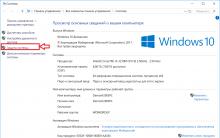
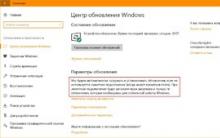
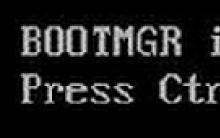





koli milli parkı finlandiya koli milli parkı finlandiya oraya nasıl gidilir
Angra dos Reis'teki hangi otellerin manzarası güzel?
Sıcaklık kontrollü havya
Sıcaklık kontrollü havya
Havya için sıcaklık kontrolörü